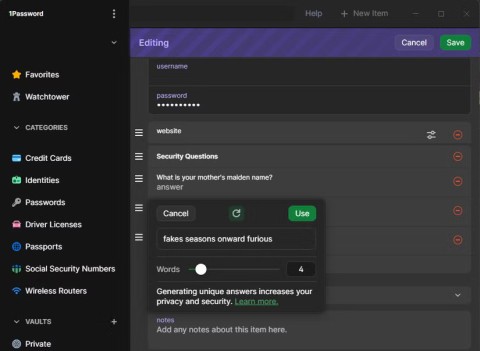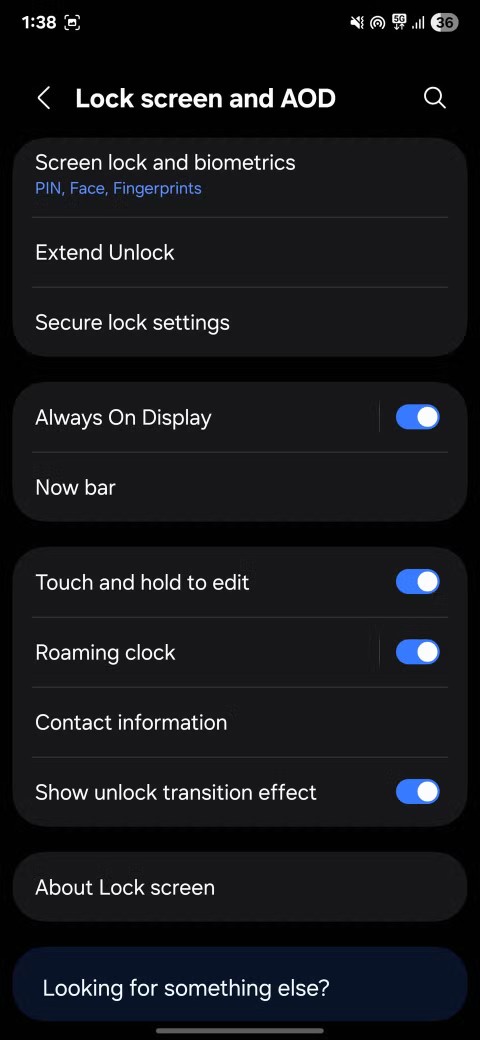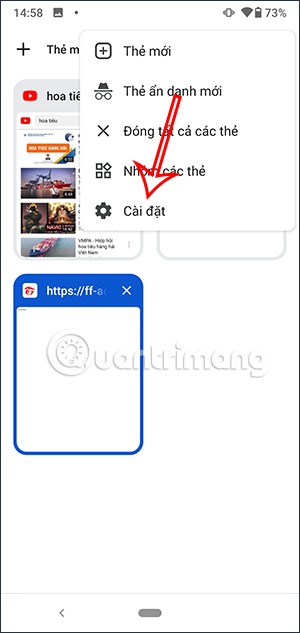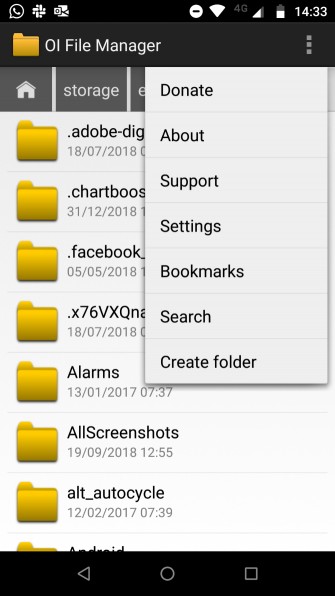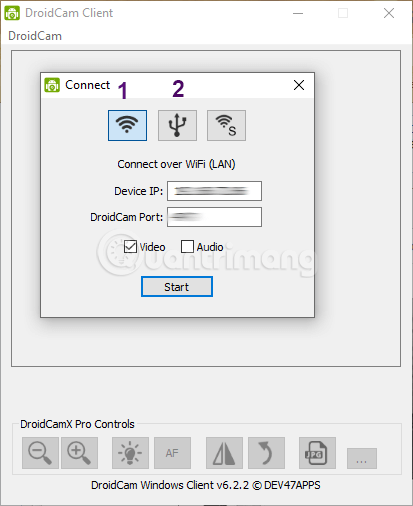Er du afhængig af din telefon: Denne Samsung-indstilling giver dig svaret!

Tjek Digital Wellbeing på din Samsung-telefon for at se, hvor meget tid du bruger på din telefon i løbet af dagen!
Når du kører et sted hen, er det sidste, du skal gøre, at se på din telefon, mens du kører. Men du kan være forpligtet til at gøre dette, hvis Google Maps Voice-vejledningen ikke virker. Den gode nyhed er, at der er forskellige metoder, du kan prøve at løse problemet, så du kun skal lytte til Google Maps, mens du kører. Fortsæt med at læse for at se, hvilke fejlfindingstip du kan prøve for at lægge dette problem bag dig.
Ret Google Maps stemmeretning, der ikke virker: Tjek, om den er aktiveret
Når du fejlfinder noget, er det altid bedst at starte med de grundlæggende rettelser. Du har muligvis slået det fra og aldrig aktiveret det igen. Du kan tjekke, om den er tændt, ved at åbne Google Maps på din Android-enhed. I søgefeltet øverst, søg efter adressen på det sted, du skal gå til. Når det vises i resultatet, skal du trykke på knappen Rutevejledning. Start din tur, og øverst til højre vil du se et højttalerikon, tryk på det og se, at det ikke er slået fra.

Hvis den ikke er slået fra, kan du stadig ikke høre noget; afslutte din rejse, og tryk på dit profilbillede. Gå til:
Øverst kan du se Muted State og Guidance Volume . Se, at den ikke er slået fra, og vejledningslydstyrken er indstillet til en indstilling, du kan høre. Du kan også trykke på indstillingen Afspil testlyd for at lytte til, hvordan dine rutevejledninger lyder. På den måde kan du høre, om lydstyrken er for lav. Så længe du er der, kan du også ændre sproget eller accenten for Google Maps stemmevejledning.

Tryk på Stemmevalg øverst og vælg et andet sprog. Hvis du hører dine stemmevejledninger på engelsk, men du vil høre dem med en anden accent, kan du vælge mellem andre engelske muligheder, såsom:
Det er også en god idé at kontrollere, at din enhed ikke er i lydløs tilstand, eller at Forstyr ikke er slået til. Du kan kontrollere, om den er tændt, ved at stryge ned fra toppen af din skærm. Hvis du ser et ikon af en cirkel med en streg i midten, har du Forstyr ikke aktiveret. Du kan også tjekke ved at gå til Indstillinger > Lyd > Forstyr ikke . Tjek også, at du har en stabil internetforbindelse. Du har muligvis mistet din forbindelse og har ikke indset, at du ikke har internetadgang.
Ret Google Maps Stemmeretning, der ikke virker: Spil Voice over Bluetooth
Google Maps har en mulighed, der giver dig mulighed for at høre stemmeretningen over en Bluetooth-enhed. Du skal aktivere denne mulighed for at lytte til vejledningen over en Bluetooth-enhed. Men nogle brugere har haft problemer med at denne mulighed er aktiveret, og ved at slå den fra har de løst problemet. Du kan aktivere funktionen ved at trykke på profilbilledet på Google Maps > Indstillinger > Navigationsindstillinger > Spil stemme over Bluetooth > Slå det til .

Når vi taler om Bluetooth, kan du også prøve at fjerne parringen og parre din enhed.
Tving til at stoppe og rydde cache Google Maps for at rette stemmevejledning, der ikke virker
Tvinge at stoppe en app kan være fantastisk til at rydde appproblemer såsom fryser og anden irriterende adfærd. Du kan tvinge Google Maps til at stoppe ved at trykke længe på appikonet og trykke på infoikonet (i). Tryk på Tving stop, og tryk på OK på bekræftelsesmeddelelsen.
Det kan også hjælpe at rydde appens cache - tryk længe på appens ikon efterfulgt af infoikonet. Gå til Lager og cache > Ryd lager > OK .
Ret stemmevejledninger, der ikke virker, ved at opdatere appen
Nogle gange kan du ikke gøre noget for at løse problemet, men vente på, at Google udruller en opdatering, der løser problemet. Tjek for at se, om Google Maps har en afventende opdatering ved at åbne Google Play og trykke på dit profilbillede > Administrer apps og enhed > Den anden mulighed vil fortælle dig, om der er nogen afventende opdateringer .
Afinstaller Google Apps
Google Maps kan have brug for en frisk start på de problemer, det oplever. Du kan afinstallere en app ved at trykke længe på appikonet, trække den mod toppen af din skærm og lade den gå på papirkurven. Du kan også åbne Google Play > Profilbillede > Administrer apps og enhed > Administrer > Vælg Google Maps > Papirkurv-ikon > Afinstaller . Når det er væk, skal du vende tilbage til Google Play og installere det igen.
Søg efter en systemopdatering
Alle opdateringer er gode, og løsningen på problemet kan vente på at blive installeret. Du kan søge efter en systemopdatering på din Android-enhed ved at åbne Indstillinger > System > Avanceret > Systemopdateringer .
Konklusion
Du kan gøre forskellige ting for at rette op på Google Maps, der ikke giver dig stemmevejledning. Husk, at du kan gå ind i Google Maps' indstillinger og sikre dig, at lydstyrken er høj nok, eller at stemmevejledningen ikke er slået fra på appen. Du kan også gøre ting såsom at rydde appens cache og også geninstallere appen. Så hvor længe har du beskæftiget dig med dette problem? Fortæl mig det i kommentarerne nedenfor, og glem ikke at dele artiklen med andre på sociale medier.
Tjek Digital Wellbeing på din Samsung-telefon for at se, hvor meget tid du bruger på din telefon i løbet af dagen!
Falske opkaldsapplikationer hjælper dig med at oprette opkald fra din egen telefon for at undgå akavede og uønskede situationer.
Hvis du virkelig vil beskytte din telefon, er det tid til at begynde at låse din telefon for at forhindre tyveri samt beskytte den mod hacks og svindel.
USB-porten på din Samsung-telefon er til mere end blot opladning. Fra at forvandle din telefon til en stationær computer til at strømforsyne andre enheder, vil disse mindre kendte apps ændre den måde, du bruger din enhed på.
Den gode nyhed er, at hvis du har en Galaxy-telefon, inkluderer Samsung en række funktioner, der hjælper med at beskytte din telefon og dine brugerdata, hvis enheden bliver stjålet.
Det er nemt at tænke på skærmbilleder som midlertidige, men mange af os sletter dem aldrig. Faren er, at nogle af dem kan blive guldminer for hackere, identitetstyve eller bare nysgerrige venner.
Mange tror, at deres Samsung-telefons batteri ikke længere kan dække det daglige behov. Men efter at have slået disse oversete indstillinger fra, kan batteriet nemt holde hele dagen.
Nuværende webbrowsere på computere eller telefoner har alle mulighed for at slette browserhistorik, f.eks. slette browserhistorik i Chrome, slette browserhistorik i Firefox,...
Alle de billeder, du tager med din smartphone, gemmes i din enheds fotobibliotek, så alle kan se dem, selv dine private billeder.
Den følgende artikel vil guide dig i, hvordan du bruger Droidcam på din computer og telefon, samt nogle forslag til at have et perfekt videoopkald!